
扫一扫添加福昕福利官
MAC端的PDF扫描件要进行文字提取怎么办呢?通过扫描仪或是打印机进行扫描出来的合同文件往往都是电子版PDF扫描件,PDF的安全稳定性是值得相信的,不可编辑就是最好的保护扫描文件的前提。但是呢,发现扫描的合同文件有一些条约没有写清楚要进行更改交流,这可就让人头疼了。这要让一页的PDF合同条页重新手动打出来,这可太耗费时间了,有没有什么好的办法可以进行PDF扫描件文字提取呢?本来编辑难度较高的PDF文件加上文件保存的还是图片,这就是雪上加霜!别怕,小编今天给你们介绍一下PDF文件OCR文字识别功能,不管PDF中保存的是图片还是文字,都轻松完成文字提取!

工具准备:【福昕PDF编辑器MAC版】
1、首先大家在本站下载【福昕PDF编辑器】,完成安装后打开,把需要进行OCR文字识别的PDF文件准备好,然后导入。
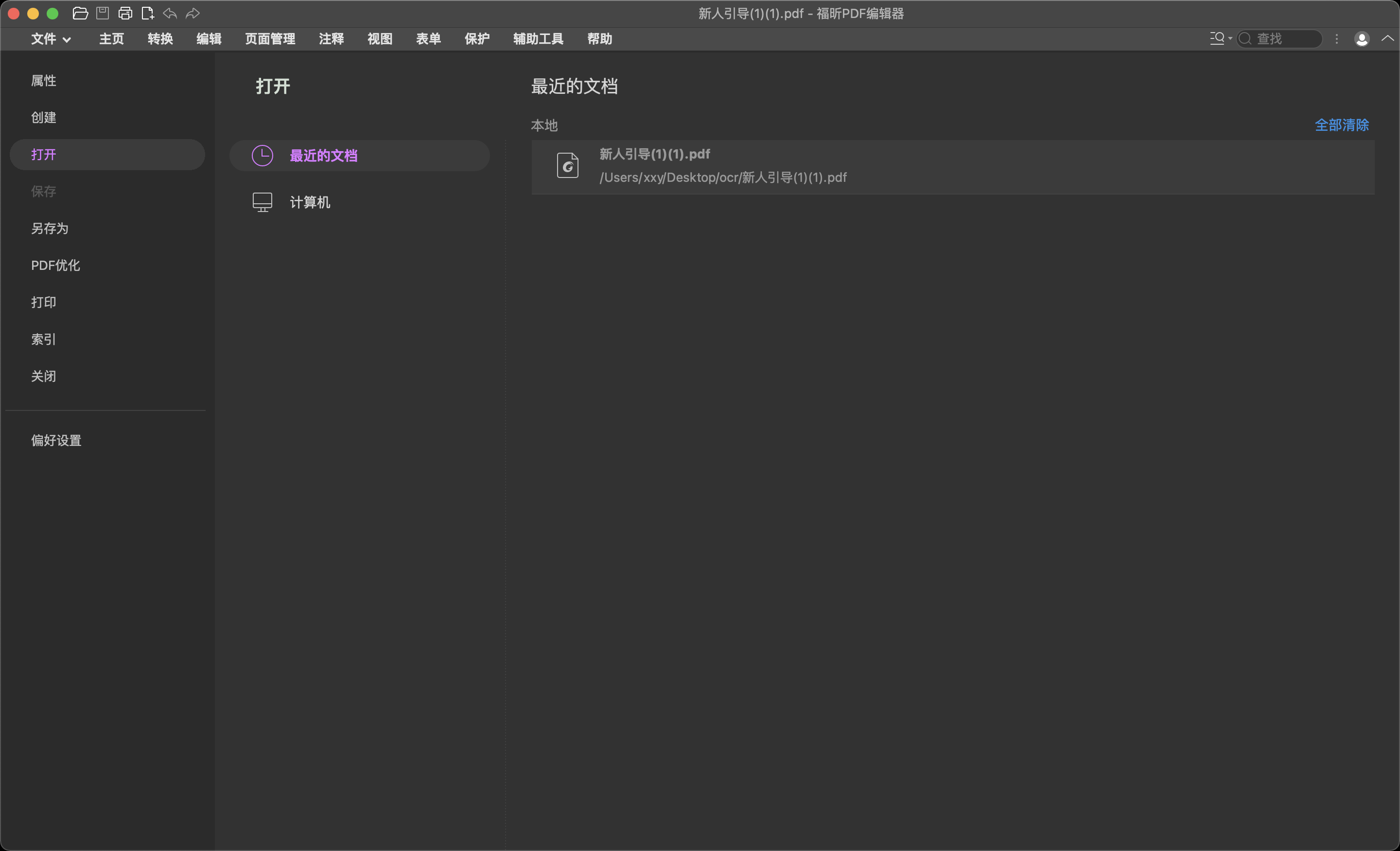
2、完成第一步之后,我们找到顶部的【OCR文字识别】功能。

3、在弹窗中选择所需要识别的语言,当前选定的语言为"简体中文,英文"。
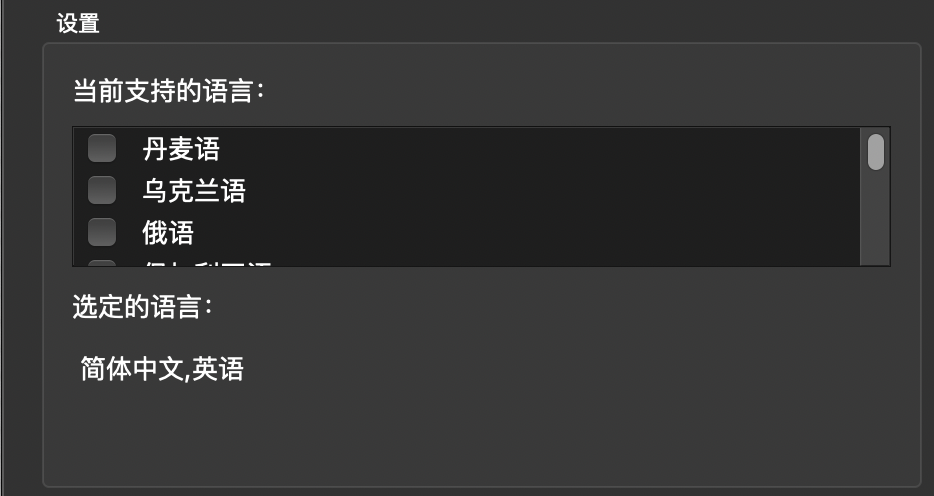
3、最后我们要找到弹窗中的【添加文件】按钮,根据自己想要OCR文字识别的PDF设置识别的页面范围,最后点击【开始识别】即可。
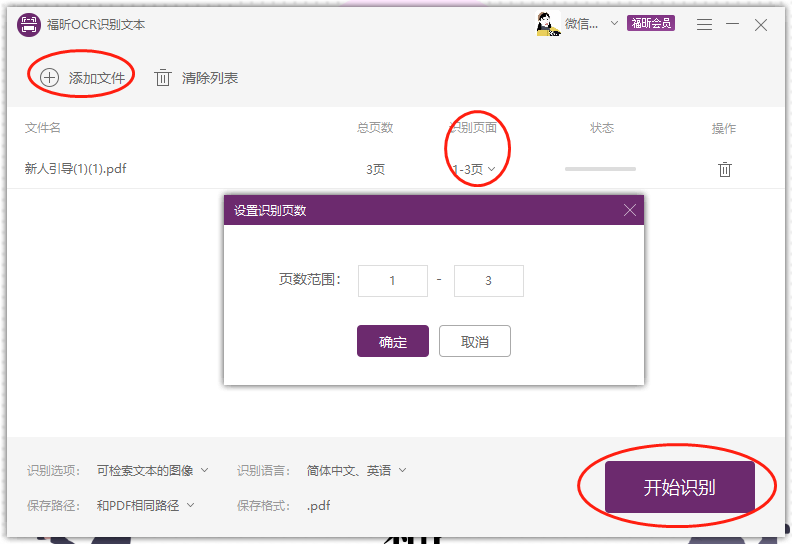
以上就是今天小编给你们分享的MAC小技巧啦!轻松实现PDF OCR文字识别的操作流程啦!
版权声明:除非特别标注,否则均为本站原创文章,转载时请以链接形式注明文章出处。
政企
合作
了解平台产品
预约产品演示
申请产品试用
定制合作方案
福昕
福利官

扫一扫添加福昕福利官
了解平台产品
预约产品演示
申请产品试用
定制合作方案

添加福昕福利官
微信扫码
免费获取合作方案和报价
